Hoe Om Die Rekeningbesonderhede Te Verander
Hierdie handleiding lei jou deur die stappe om die persoonlike en kontakbesonderhede wat aan jou Auxodomain-rekening gekoppel is, te wysig. Dit is belangrik om jou rekeningbesonderhede op datum te hou vir kommunikasie en faktureringsdoeleindes.
Stappe:
-
Teken In By Jou Auxodomain-rekening:
- Maak jou webblaaier oop en gaan na die Auxodomain-webwerf. Klik op die aanmeld- of teken-in skakel, gewoonlik in die boonste regterkant van die bladsy.
- Voer jou geregistreerde e-posadres en wagwoord in die toepaslike velde in en klik op die teken-in knoppie.

-
Navigeer na Jou Kliëntgebied:
- Sodra jy ingeteken is, sal jy na jou Auxodomain Kliëntgebied geneem word. Dit is jou sentrale sentrum om jou dienste en rekeninginstellings te bestuur.
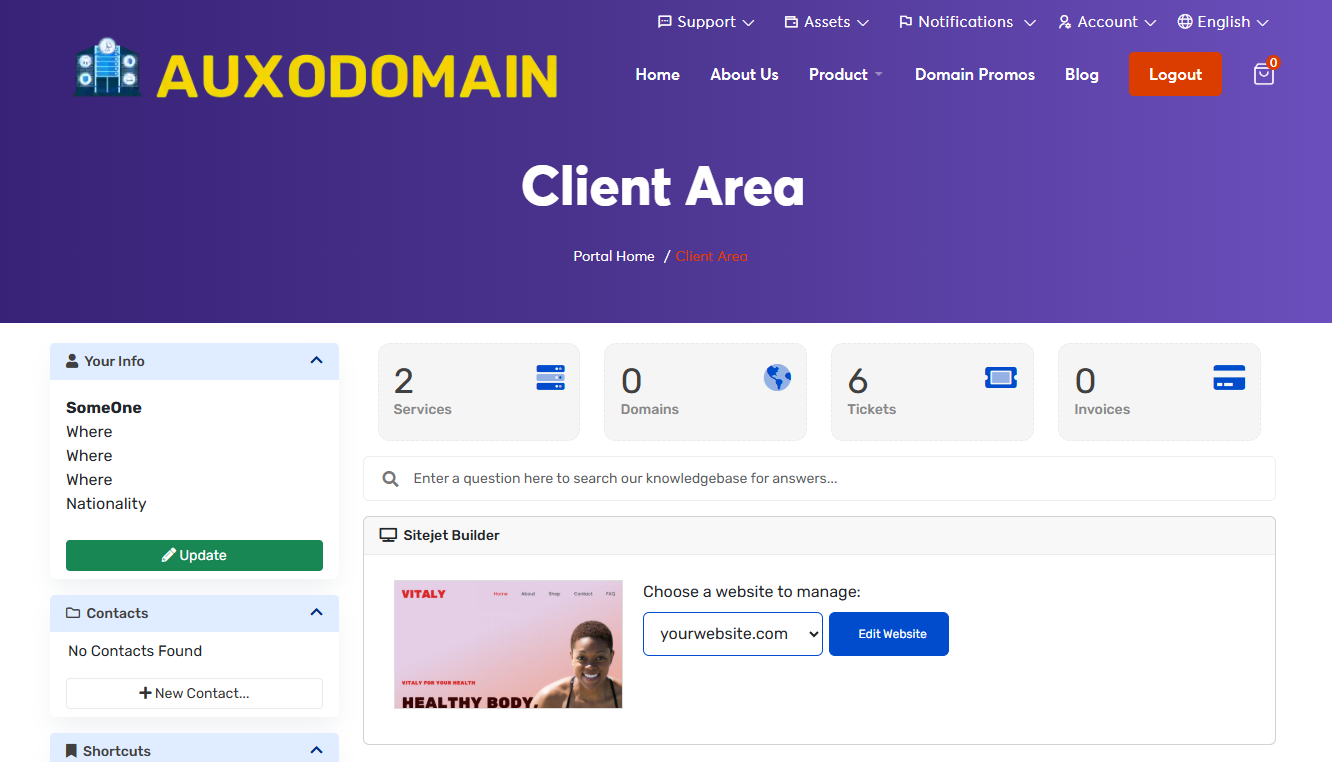
- Sodra jy ingeteken is, sal jy na jou Auxodomain Kliëntgebied geneem word. Dit is jou sentrale sentrum om jou dienste en rekeninginstellings te bestuur.
-
Vind die "Rekening" Afdeling:
- Kyk vir ’n afdeling binne jou paneelbord wat as "Rekening" gemerk is. Die presiese woordkeuse en ligging kan effens verskil, maar dit word gewoonlik in ’n instellingskieslys of ’n toegewyde afdeling op die paneelbord gevind. Klik op hierdie afdeling.
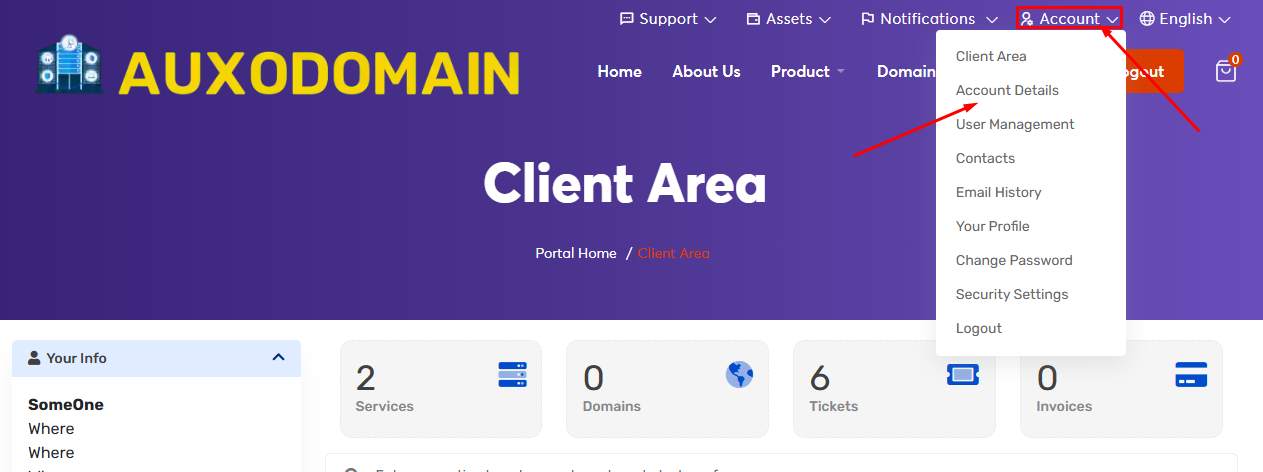
- Kyk vir ’n afdeling binne jou paneelbord wat as "Rekening" gemerk is. Die presiese woordkeuse en ligging kan effens verskil, maar dit word gewoonlik in ’n instellingskieslys of ’n toegewyde afdeling op die paneelbord gevind. Klik op hierdie afdeling.
-
Toegang tot die Inligting Wat Jy Wil Verander:
- Binne die "Rekeningbesonderhede" of "Profiel" afdeling, sal jy verskeie inligtingsstukke wat aan jou rekening gekoppel is, sien. Dit kan insluit:
- Kontakinligting: Naam, adres, telefoonnommer, e-posadres.
- Faktureringsinligting: Faktuuradres, betaalmetodes (jy mag dalk na ’n aparte "Faktuur" of "Betaalmetodes" afdeling moet navigeer om dit te bestuur).
- Sekuriteitsinstellings: Wagwoord (jy kan ’n aparte opsie vind om jou wagwoord hier te verander, soos in die vorige handleiding behandel).
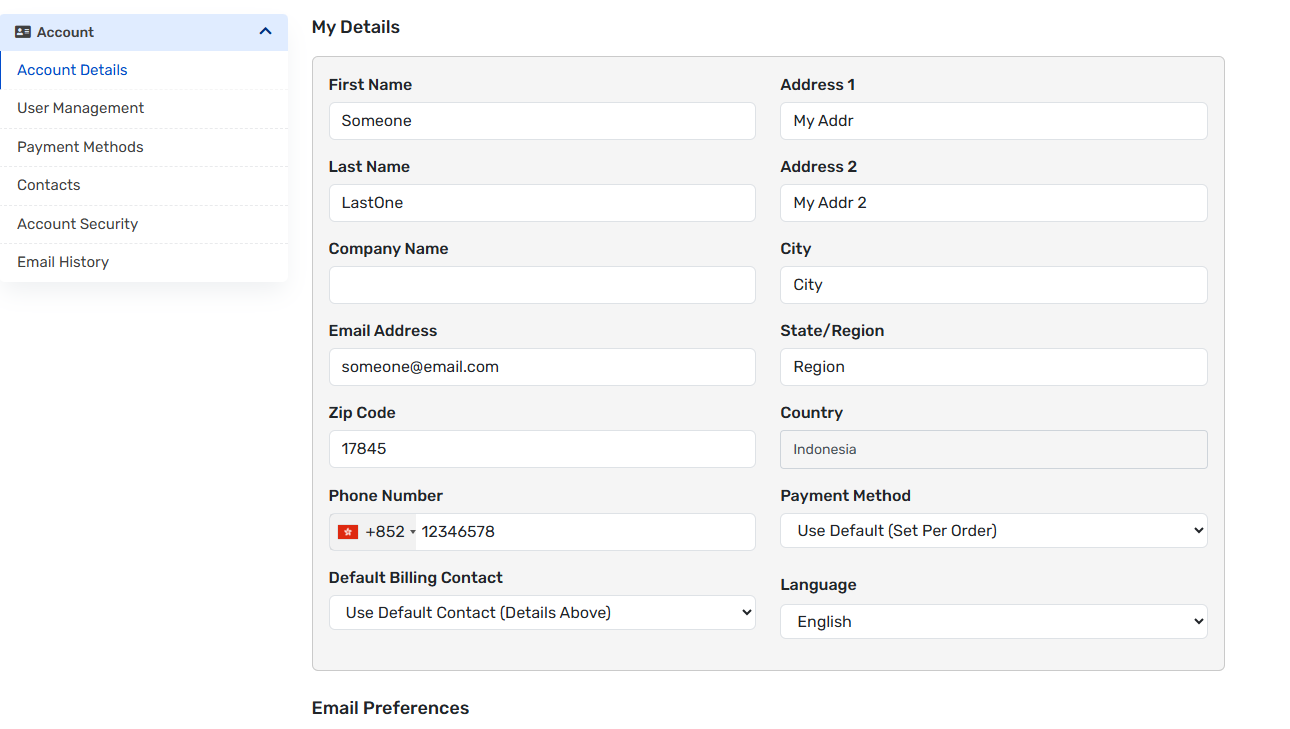
- Binne die "Rekeningbesonderhede" of "Profiel" afdeling, sal jy verskeie inligtingsstukke wat aan jou rekening gekoppel is, sien. Dit kan insluit:
-
Wysig die Noodsaaklike Velde:
- Klik op die Vorm. Dit sal jou gewoonlik toelaat om veranderinge aan die velde te maak.
- Voer die nuwe inligting sorgvuldig in die toepaslike velde in. Kontroleer dubbel vir spelfoute of foute voor jy stoor.
-
Stoor Jou Veranderings:
- Sodra jy die nodige wysigings gemaak het, soek ’n knoppie om jou veranderings te stoor. Dit kan gemerk wees as "Stoor Veranderinge," "Werk Profiel Op," of ’n soortgelyke term. Klik op hierdie knoppie om die opdaterings op jou rekening toe te pas.
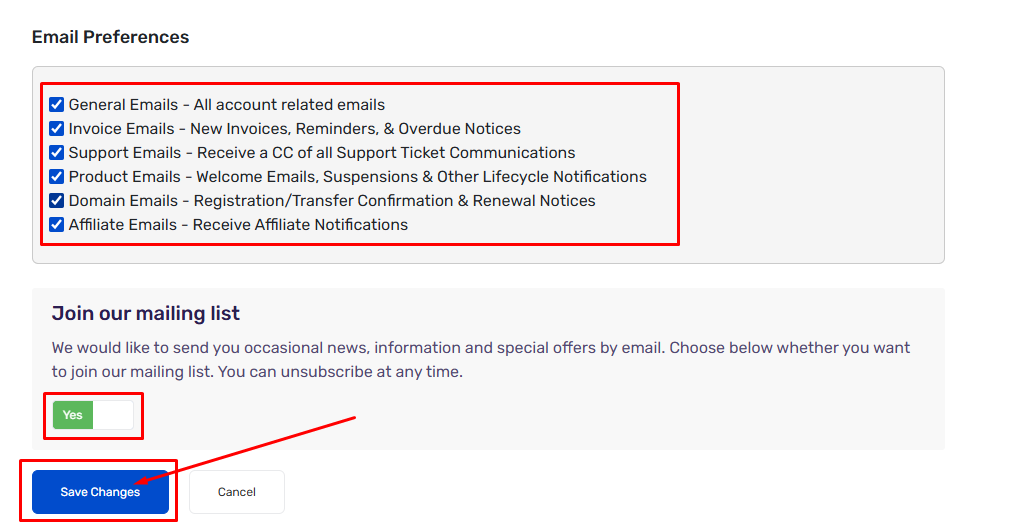
- Sodra jy die nodige wysigings gemaak het, soek ’n knoppie om jou veranderings te stoor. Dit kan gemerk wees as "Stoor Veranderinge," "Werk Profiel Op," of ’n soortgelyke term. Klik op hierdie knoppie om die opdaterings op jou rekening toe te pas.
-
Bevestig die Veranderinge (Indien Vereis):
- In sommige gevalle mag Auxodomain vereis dat jy die veranderinge wat jy gemaak het, bevestig, moontlik deur ’n e-posverifikasie of deur jou wagwoord weer in te voer. Volg enige instruksies op die skerm om die proses te voltooi.
-
Hersien Jou Opgedateerde Rekeningbesonderhede:
- Na die stoor van jou veranderings, neem ’n oomblik om die opgedateerde inligting na te gaan om seker te maak alles is korrek.
Nota: As die probleem nie opgelos kan word nie, kontak die ondersteuning.

